ดาวน์โหลดและอัปเดตไดรเวอร์ AMD Radeon RX 580 (อย่างง่ายดาย)
เผยแพร่แล้ว: 2023-02-15ตรวจสอบเธรดทั้งหมดเพื่อทราบวิธีเรียกใช้ไดรเวอร์ AMD Radeon RX 580 ดาวน์โหลดและอัปเดตบน Windows 10/11
AMD เป็นผู้ผลิตอุปกรณ์เสริมคอมพิวเตอร์และอุปกรณ์ต่อพ่วงที่มีชื่อเสียง แบรนด์นำเสนอกราฟิกการ์ด เซิร์ฟเวอร์ แล็ปท็อป เดสก์ท็อป และอุปกรณ์อื่น ๆ ที่หลากหลายทั่วโลก ตั้งแต่ชิปเซ็ตไปจนถึง GPU จากตัวเร่งความเร็วไปจนถึงซอฟต์แวร์ บ้านของ Advanced Micro Devices หรือ AMD เต็มไปด้วยโซลูชันยอดนิยมและเชื่อถือได้
หนึ่งใน GPU หรือกราฟิกการ์ดจากแบรนด์นี้คือ AMD Radeon RX 580 กล่าวกันว่าการ์ดดังกล่าวได้ปฏิวัติประสบการณ์การเล่นเกมเสมือนจริงของผู้ใช้ เมื่อคุณติดตั้งการ์ดบนอุปกรณ์ Windows ของคุณ คุณสามารถปรับปรุงประสิทธิภาพกราฟิกของเกมยอดนิยมต่างๆ ได้อย่างง่ายดาย
ด้วยความช่วยเหลือของ GPU คุณจะได้รับประสบการณ์การเล่นเกมที่น่าทึ่งใน Call of Duty: Infinite Warfare, For Honor, Battlefield, DOOM, Sniper Elite, Serious Sam, Hitman, Fallout 4 และอื่น ๆ อีกมากมาย
ไม่ต้องสงสัยเลยว่าการใช้ GPU ทำให้คุณสามารถปรับปรุงกราฟิกและประสบการณ์การเล่นเกมโดยรวมได้อย่างง่ายดาย อย่างไรก็ตาม แม้ว่ากราฟิกการ์ดจะไม่สามารถมอบประสบการณ์ที่ต้องการให้กับคุณได้ หากไดรเวอร์ AMD Radeon RX 580 หายไป เสียหาย หรือล้าสมัยในระบบของคุณ
ไดรเวอร์ช่วยให้กราฟิกการ์ดและระบบสื่อสารกันได้ เช่นเดียวกับไดรเวอร์ของอุปกรณ์อื่น ๆ ดังนั้นหากไดรเวอร์ล้าสมัย คุณจะประสบปัญหาขณะเล่นเกม ข้อผิดพลาดต่างๆ เช่น บกพร่อง ขัดข้อง ล่าช้า ฯลฯ จะเกิดขึ้นซ้ำๆ เมื่อนักประดาน้ำไม่อยู่เพื่อให้เล่นเกมได้อย่างสมบูรณ์แบบ
ดังนั้นวิธีที่ดีที่สุดในการแก้ไขข้อผิดพลาดดังกล่าวและปรับปรุงการเล่นเกมคือการดาวน์โหลดและอัปเดตไดรเวอร์ AMD Radeon RX 580 ในบล็อกนี้ คุณจะพบวิธีการต่างๆ ในการดำเนินการเดียวกันได้อย่างง่ายดาย
จะติดตั้งไดรเวอร์ AMD Radeon RX 580 บน Windows 10/11 ได้อย่างไร
มีหลายวิธีที่ช่วยให้คุณได้รับไดรเวอร์กราฟิกและติดตั้งลงในระบบของคุณ ในส่วนเพิ่มเติมของคู่มือนี้ คุณจะพบวิธีการติดตั้งไดรเวอร์ที่จำเป็นโดยการดำเนินการอัปเดต/ดาวน์โหลดไดรเวอร์ AMD Radeon RX 580 เราได้แสดงเฉพาะโซลูชันที่ปลอดภัยที่สุดไว้ที่นี่เพื่อความสะดวกและปลอดภัยของคุณ มีทั้งวิธีการแบบแมนนวลและแบบอัตโนมัติ ดังนั้น ก่อนอื่นให้อ่านคำแนะนำทั้งหมด จากนั้นใช้วิธีใดวิธีหนึ่งต่อไปนี้เพื่อติดตั้งไดรเวอร์
(แบบแมนนวล) วิธีที่ 1: ดาวน์โหลดไดรเวอร์จากเว็บไซต์ AMD
AMD เช่นเดียวกับผู้ผลิตชิ้นส่วนคอมพิวเตอร์รายอื่น ๆ เสนอไดรเวอร์ที่อัปเดตทั้งหมดบนเว็บไซต์อย่างเป็นทางการ คุณสามารถใช้หน้าดาวน์โหลดหรือสนับสนุนของเว็บไซต์เพื่อค้นหาไดรเวอร์เฉพาะและติดตั้งเมื่อจำเป็น วิธีนี้เป็นแบบแมนนวล ดังนั้นจึงต้องใช้ความพยายามพอสมควรในการรับไดรเวอร์ AMD Radeon RX 580 ทำตามขั้นตอนด้านล่างเพื่อรับไดรเวอร์ AMD RX 580 อย่างง่ายดาย:
- เยี่ยมชมเว็บไซต์อย่างเป็นทางการของ AMD
- จากเมนูเว็บไซต์ที่ด้านบนของหน้า ให้ไปที่Download & Support>Radeon Graphics & AMD Chipsets>Drivers
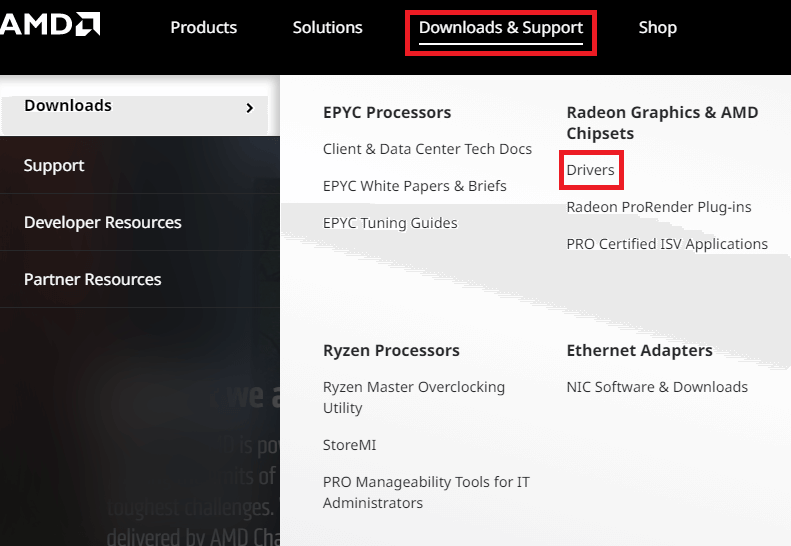
- ภายใต้ AMD Drivers and Supportให้ค้นหาไดรเวอร์ RX 580 หรือเลือกอุปกรณ์จากเมนูแบบเลื่อนลงคลิกที่ส่ง เพื่อดำเนินการต่อไป
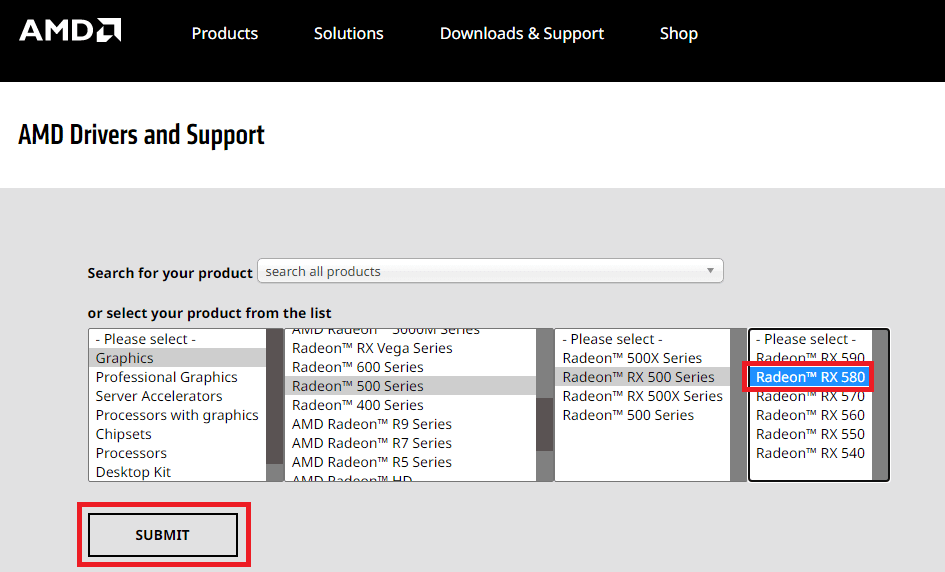
- ตามระบบปฏิบัติการที่ติดตั้งบนคอมพิวเตอร์ของคุณ//แล็ปท็อปคลิกที่หมวดหมู่ ที่มีอยู่ในหน้าถัดไป
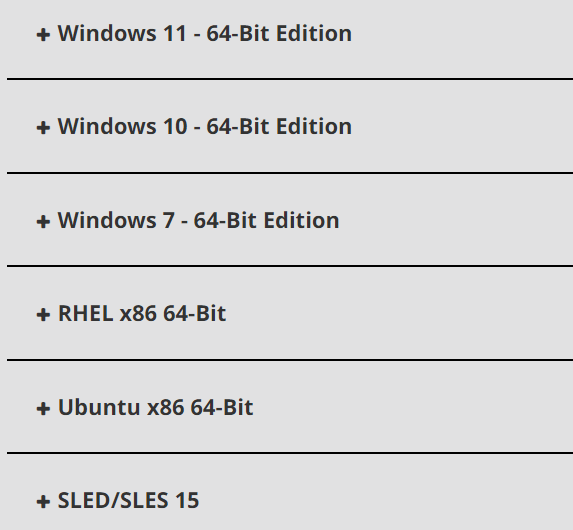
- ภายใต้AMD Software: Adrenalin Edition หรือ AMD Software: PRO Edition ให้คลิกที่ปุ่ม ดาวน์โหลดตามการ์ดที่ติดตั้งบนคอมพิวเตอร์ของคุณ
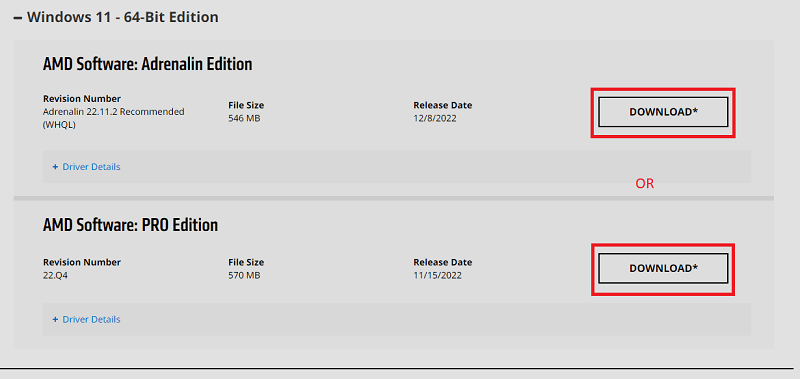
- รอให้ไฟล์ดาวน์โหลด จากนั้นคลิกเพื่อติดตั้ง ไดรเวอร์
คุณอาจไม่ทราบว่าระบบปฏิบัติการใดที่ติดตั้งบนอุปกรณ์ของคุณ นอกจากนี้ คุณอาจไม่มีความคิดว่าจะดาวน์โหลดไดรเวอร์ Adrenalin Edition หรือไดรเวอร์ที่ชื่อว่า Pro Edition ดังนั้นจึงเป็นการดีกว่าถ้าคุณใช้วิธีถัดไปเพื่อรับไดรเวอร์ AMD Radeon RX 580 บน Windows 11/10
อ่านเพิ่มเติม: ดาวน์โหลดไดรเวอร์ AMD RX 570 สำหรับ Windows
(แบบแมนนวล) วิธีที่ 2: ขอความช่วยเหลือจาก Windows Device Manager
อีกวิธีหนึ่งในการเรียกใช้การอัปเดตไดรเวอร์ AMD Radeon RX 580 บน Windows คือการใช้ตัวจัดการอุปกรณ์ นี่คือยูทิลิตีที่ผสานรวมเข้ากับ Windows ซึ่งช่วยให้คุณควบคุมอุปกรณ์ที่ผสานรวมและเชื่อมต่อภายนอกได้ทั้งหมด คุณสามารถถอนการติดตั้ง อัปเดต และติดตั้งไดรเวอร์อีกครั้งได้อย่างง่ายดาย สิ่งที่คุณต้องทำตามขั้นตอนด้านล่างและอัปเดตไดรเวอร์โดยใช้ตัวจัดการอุปกรณ์:
- กดปุ่ม Windows+X และเรียกใช้ Device Manager
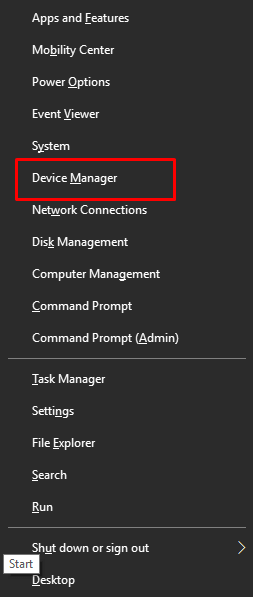
- จากรายการประเภทอุปกรณ์ ให้ดับเบิลคลิกที่Display Adapters
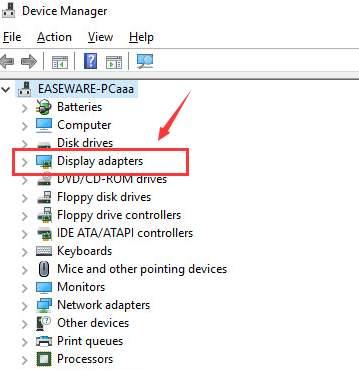
- จากรายการอุปกรณ์ภายใน ให้คลิกขวาที่AMD Radeon RX 580 และดำเนินการต่อโดยเลือกตัวเลือกที่ระบุ Update Driver
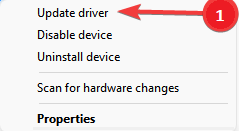
- รอสักครู่หนึ่งหรือสองวินาที จากนั้นคลิกที่ค้นหาโดยอัตโนมัติสำหรับการอัปเดตไดรเวอร์ เพื่อดำเนินการต่อ
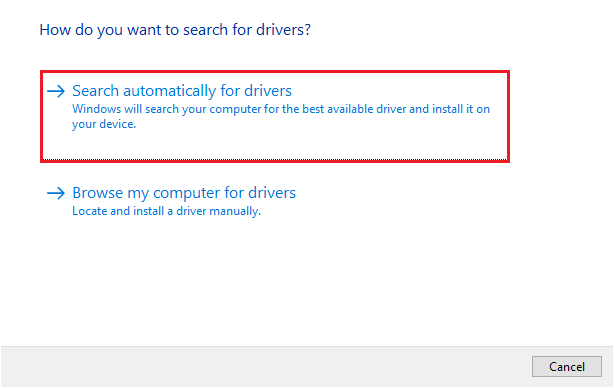
- หากคำแนะนำบนหน้าจอปรากฏขึ้น ให้ทำตามคำแนะนำเพื่อติดตั้ง ไดรเวอร์ที่จำเป็น
- รีสตาร์ทอุปกรณ์ของคุณ เมื่อการอัปเดตไดรเวอร์เสร็จสิ้น แม้ว่าระบบของคุณจะไม่ได้สั่งให้คุณทำเช่นเดียวกันก็ตาม
ในบางครั้ง ตัวจัดการอุปกรณ์ไม่สามารถให้การอัปเดตไดรเวอร์ได้ มันจะแสดงว่าระบบของคุณมีไดรเวอร์ที่ทันสมัยในขณะที่ความจริงนั้นแตกต่างออกไป ดังนั้นหากต้องการไดรเวอร์ AMD Radeon RX 580 บน Windows 10/11 ให้ทำตามวิธีถัดไป

(อัตโนมัติ) วิธีที่ 3: ดาวน์โหลดและใช้ Bit Driver Updater
คุณอาจไม่ทราบสิ่งนี้ แต่มีเครื่องมืออัปเดตไดรเวอร์ของบุคคลที่สามมากมายบนอินเทอร์เน็ต เครื่องมืออัตโนมัติเหล่านี้ช่วยให้คุณได้รับการอัพเดตไดรเวอร์ AMD Radeon RX 580 ที่ต้องการได้ทันที อย่างไรก็ตาม ไม่ใช่เครื่องมือเหล่านี้ทั้งหมดที่เชื่อถือได้และเป็นเครื่องมืออัพเดตไดรเวอร์ที่ดีที่สุด โชคดีที่ Bit Driver Updater เป็นทางเลือกที่เชื่อถือได้ซึ่งคุณสามารถลองใช้ได้
โครงสร้างซอฟต์แวร์ค่อนข้างครอบคลุมและช่วยให้สามารถสแกนระบบได้ลึกมาก และค้นหาไดรเวอร์ที่ล้าสมัย เสียหาย หรือขาดหายไป เมื่อพบแล้ว คุณสามารถดำเนินการอัปเดตไดรเวอร์ได้ ฟังก์ชันการคลิกเพียงครั้งเดียวของเครื่องมือช่วยให้คุณได้รับการอัปเดตสำหรับไดรเวอร์ได้อย่างง่ายดาย
นอกเหนือจากการอัปเดตไดรเวอร์ AMD Radeon RX 580 แล้ว คุณยังสามารถใช้ซอฟต์แวร์เพื่ออัปเดตไดรเวอร์ของอุปกรณ์อื่นๆ ไม่เพียงแค่นี้ แต่เครื่องมือนี้ยังรองรับตัวเลือกในการสำรองและกู้คืนไดรเวอร์อีกด้วย คุณลักษณะนี้มีประโยชน์เมื่อคุณต้องการย้อนกลับไดรเวอร์เป็นเวอร์ชันก่อนหน้า
คุณลักษณะที่ดีที่สุดของซอฟต์แวร์คือมีไดรเวอร์ที่เชื่อถือได้และได้รับการรับรองจาก WHQL เท่านั้น ดังนั้นคุณและผู้ใช้รายอื่นจึงสามารถใช้เครื่องมือนี้ได้อย่างไร้กังวล ไม่มีข้อบกพร่อง ไม่มีมัลแวร์ ไม่มีไวรัส มีการอัปเดตที่ปลอดภัย
อ่านเพิ่มเติม: วิธีอัปเดตไดรเวอร์บน Windows 11
เป็นไปไม่ได้ที่ทุกคนจะอัปเดตไดรเวอร์ในทันที ดังนั้น เครื่องมือนี้จึงมีตัวเลือกในการกำหนดเวลาการดาวน์โหลดไดรเวอร์ AMD Radeon RX 580 และการอัพเดทอื่น ๆ ตามระยะเวลาที่กำหนด เครื่องมือนี้นำเสนอทั้งเวอร์ชันฟรีและแบบชำระเงินให้กับคุณ ตัวฟรีอนุญาตให้อัปเดตครั้งเดียวในขณะที่ตัวจ่ายให้คุณอัปเดตไดรเวอร์ที่ล้าสมัยทั้งหมดในคราวเดียว
เพียงเท่านี้ก็เพียงพอแล้ว คุณจะเข้าถึงคุณสมบัติอื่นๆ ของซอฟต์แวร์ได้เมื่อคุณดาวน์โหลดและติดตั้ง ตอนนี้ มาดูขั้นตอนที่ช่วยให้คุณอัปเดตไดรเวอร์ได้อย่างง่ายดาย
จะใช้ Bit Driver Updater และรัน AMD Radeon RX 580 Drivers Update ได้อย่างไร?
ทำตามขั้นตอนที่แสดงด้านล่างและอัปเดตไดรเวอร์ที่จำเป็นทั้งหมดอย่างง่ายดาย:
- กดปุ่ม ดาวน์โหลด ด้านล่างและบันทึกตัวติดตั้งของ Bit Driver Updater
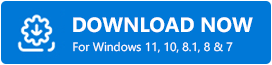
- เรียกใช้ไฟล์ที่ดาวน์โหลดมาในระบบของคุณและติดตั้งซอฟต์แวร์
- เปิด Bit Driver Updater และอนุญาตให้สแกนระบบของคุณเพื่อหาไดรเวอร์ที่ล้าสมัย สูญหาย เสียหาย และเสียหาย ใช้ปุ่มScan Drivers หากจำเป็น
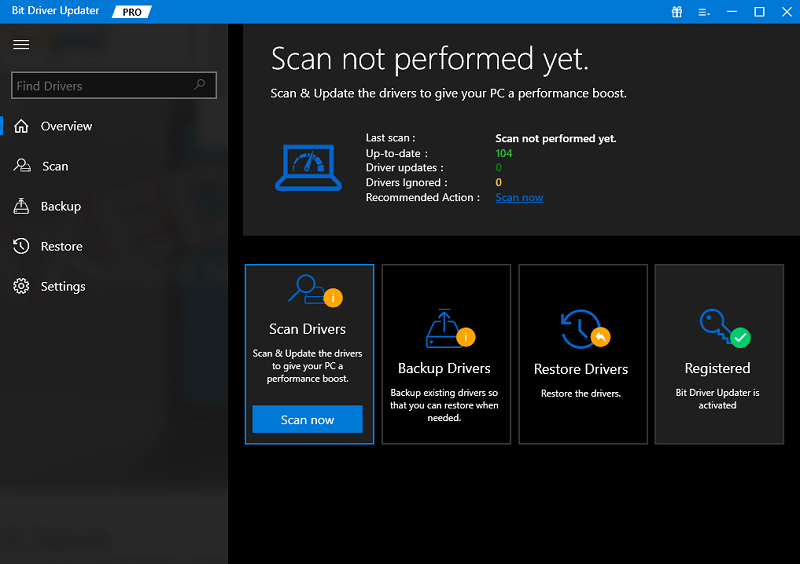
- เมื่อไดรเวอร์ที่ผิดพลาดทั้งหมดปรากฏบนหน้าจอของคุณหลังจากการสแกนระบบ ให้คลิกที่ปุ่มUpdate Now เพื่อดาวน์โหลดไดรเวอร์แต่ละตัวหรือคุณสามารถรับเวอร์ชัน PRO และใช้ปุ่มอัปเดตทั้งหมด เพื่อรับการอัปเดตสำหรับไดรเวอร์ทั้งหมด
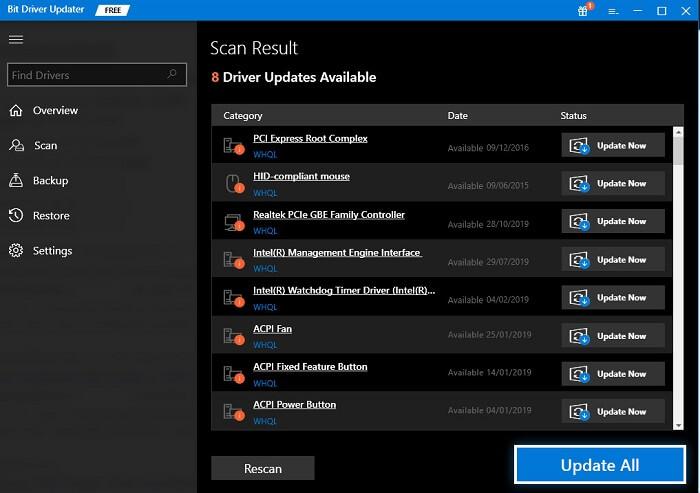
- เมื่อติดตั้งการอัปเดตที่จำเป็นทั้งหมดแล้ว ให้รีสตาร์ทระบบ เพื่อให้ขั้นตอนเสร็จสมบูรณ์
ไดรเวอร์ AMD Radeon RX 580 ดาวน์โหลดและอัปเดต: เสร็จสิ้น
ดังนั้น เราหวังว่าการใช้วิธีการที่ให้ไว้ในส่วนก่อนหน้านี้ คุณจะสามารถดาวน์โหลดและอัปเดตไดรเวอร์กราฟิกได้ โซลูชันทั้งหมดที่มีให้คุณนั้นผ่านการทดลองและทดสอบก่อนที่จะแสดงรายการ ดังนั้นคุณจะไม่เผชิญกับภัยคุกคามต่อความสมบูรณ์ของข้อมูลหรือความปลอดภัยในสิ่งเหล่านี้
เป็นการดีที่สุดที่คุณจะขอความช่วยเหลือจาก Bit Driver Updater เพื่อดำเนินการอัปเดตไดรเวอร์ AMD Radeon RX 580 บน Windows 11/10 นี่คือโซลูชันอัตโนมัติที่จะทำให้ไดรเวอร์ระบบของคุณทันสมัยอยู่เสมอ และปรับปรุงประสิทธิภาพโดยรวมของระบบทันที
อ่านเพิ่มเติม: วิธีดาวน์โหลดและอัปเดตไดรเวอร์ AMD RX 5700 XT ใน Windows
หากคุณมีข้อเสนอแนะใด ๆ สำหรับเราโปรดแบ่งปันความคิดเห็นด้านล่าง คุณยังสามารถเขียนคำถามของคุณลงในช่องว่างที่ให้ไว้ ผู้เชี่ยวชาญของเราจะติดต่อกลับหาคุณอย่างรวดเร็ว
หากเราสามารถช่วยคุณด้วยคำแนะนำนี้เกี่ยวกับวิธีติดตั้งไดรเวอร์ AMD Radeon RX 580 บน Windows 10/11 สมัครรับจดหมายข่าวจากบล็อกของเรา ระบุอีเมลของคุณในกล่อง และเราจะทำให้แน่ใจว่าคุณได้รับการแจ้งเตือนเกี่ยวกับการอัปเดตใหม่ทั้งหมดจากเพจของเรา ติดตามเราได้ที่ Facebook, Twitter, Instagram, Pinterest และ Tumblr เพื่อรับการสนับสนุน
